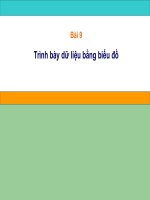Tin học 7 bài 9 Trình bày dữ liệu bằng biểu đồ
Bạn đang xem bản rút gọn của tài liệu. Xem và tải ngay bản đầy đủ của tài liệu tại đây (170.83 KB, 16 trang )
Bài 9
TRÌNH BÀY DỮ LIỆU BẰNG BIỂU ĐỒ (tiết 1)
Bài 9. TRÌNH BÀY DỮ LIỆU BẰNG BIỂU ĐỒ (t1)
Hình a (Số liệu)
Hình b (Biểu đồ)
Mục
đíchbiểu
củađồ
việc
Mục đích sử
dụng
đểsử
minh họa
dụng
đồsinh
là gì?
dữ liệu thêm
trựcbiểu
quan,
động.
2
Bài 9. TRÌNH BÀY DỮ LIỆU BẰNG BIỂU ĐỒ
1. Một số loại biểu đồ
Em hãy kể tên một số
loại biểu đồ?
3
Bài 9. TRÌNH BÀY DỮ LIỆU BẰNG BIỂU ĐỒ
1. Một số loại biểu đồ
Biểu đồ cột
4
Biểu đồ đường gấp khúc
Biểu đồ hình tròn
Biểu đồ cột
Khi nào chúng ta sử
Biểu đồ cột sử dụng muốn so sánh dữ liệu
dụng biểu đồ cột?
có trong nhiều cột.
5
Biểu đồ đường gấp khúc
Khi nào chúng ta sử dụng
Biểu đồ đường
khúc sử
dụng
khi muốn so
biểu gấp
đồ đường
gấp
khúc?
sánh, dự đoán xu thế tăng hay giảm của dữ liệu.
6
Biểu đồ hình tròn
chúng
ta sử
dụng
Biểu đồ Khi
hìnhnào
tròn
sử dụng
khi
muốn mô tả
đồliệu
hình
tỉ lệ của giábiểu
trị dữ
sotròn?
với tổng thể.
7
Bài 9. TRÌNH BÀY DỮ LIỆU BẰNG BIỂU ĐỒ
2. Tạo biểu đồ
- Bước 1: Chọn một ô trong bảng dữ liệu.
- Bước 2: Nháy nút Chart Wizard
trên thanh công cụ.
- Bước 3: Thực hiện các lựa chọn trên hộp thoại
1 nhóm
1. Chọn
biểu đồ
2. Chọn dạng biểu
2 nhóm
đồ trong
2 cần
2. Chọn dãy dữ liệu
minh họa theo hàng hay cột
1
1. Kiểm tra miền
dữ liệu
và sửa đổi nếu cần
1. Tiêu
1 đề biểu đồ
2 giải
2. Chú
trục ngang
3 giải
3. Chú
trục đứng
Lưu ý:
Khi tạo biểu đồ, nếu
nháy nút Finish ngay
từ khi hộp thoại hiện
ra thì biểu đồ được
tạo với các thông tin
ngầm định.
Bài tập: Hãy vẽ biểu đồ biểu diễn dữ liệu trong
trang tính sau:
14
15
DẶN DÒ
-
16
Xem trước phần: Chỉnh sửa biểu đồ
Làm Bài tập 1, 2, 3 SGK (trang 88)
9.1 => 9.5 Sách bài tập